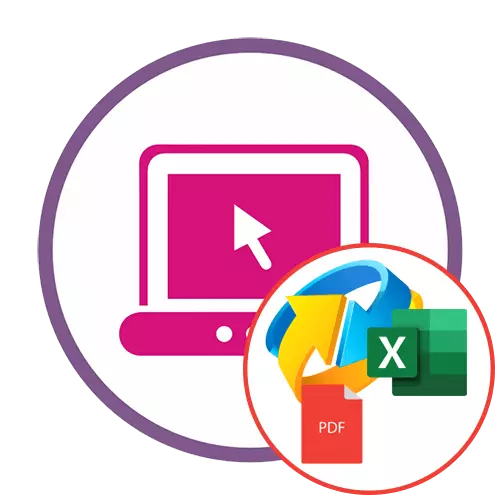
Dull 1: Smallpdf
Mae'r gwasanaeth Ar-lein Smallpdf yn defnyddio algorithmau cyfieithu testun unigryw sy'n cael eu storio yn PDF i ddogfennau XLSX, fodd bynnag, mae'r opsiwn hwn ar gael yn y fersiwn llawn yn unig. Dim ond y gweithrediad trawsnewid safonol sy'n bosibl, sy'n cael ei berfformio fel a ganlyn:
Ewch i'r gwasanaeth Ar-lein Smallpdf
- Agorwch y dudalen Smallpdf trwy unrhyw borwr a chliciwch "Dewis Ffeiliau". Os yw'n fwy cyfleus i chi, gallwch lusgo'r gwrthrych i'r ardal werdd.
- Wrth agor yr arweinydd, dewiswch un neu fwy o ddogfennau PDF.
- Disgwyliwch gwblhau eu lawrlwytho i'r safle.
- Nodwch un o'r fformatau trosi. Mae eu gwahaniaethau yn cael eu disgrifio yn y ffurflen ar y safle.
- Dim ond ar ôl gosod y marciwr, mae'r botwm "Dewiswch y dewis" yn cael ei actifadu, yn ôl y dylech glicio.
- Aros nes i'r trosi ddod i ben. Weithiau caiff y broses hon ei gohirio am amser hir, sy'n dibynnu ar faint o wybodaeth ar y safle a chymhlethdod y testun.
- Ar ôl ei gwblhau, cliciwch "lawrlwytho" i lawrlwytho ffeil wedi'i haddasu.
- Arhoswch am ddiwedd y lawrlwytho ac agorwch y bwrdd drwy'r golygydd wedi'i osod ar y cyfrifiadur.
- Porwch y cynnwys a gwnewch yn siŵr bod y testun cyfan ei ganfod yn gywir ac wedi ei leoli yn y celloedd cyfatebol. Gellir lleihau neu dorri lluniau yn ddewisol o gwbl.
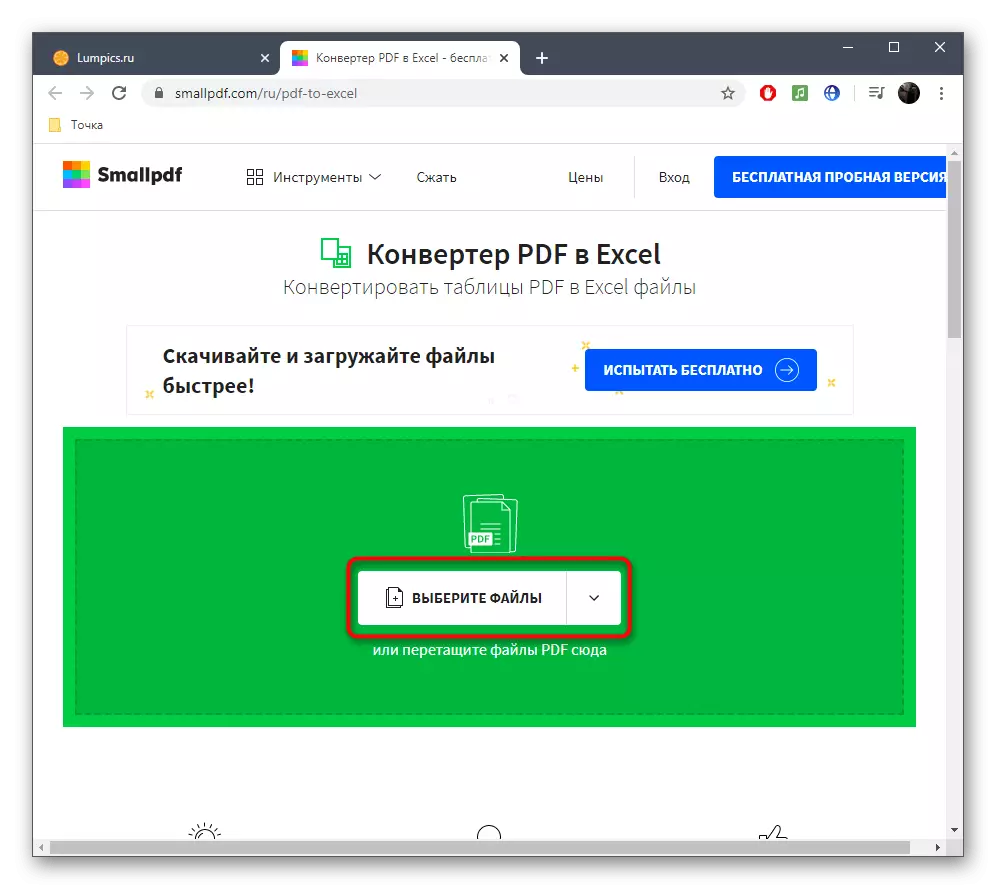
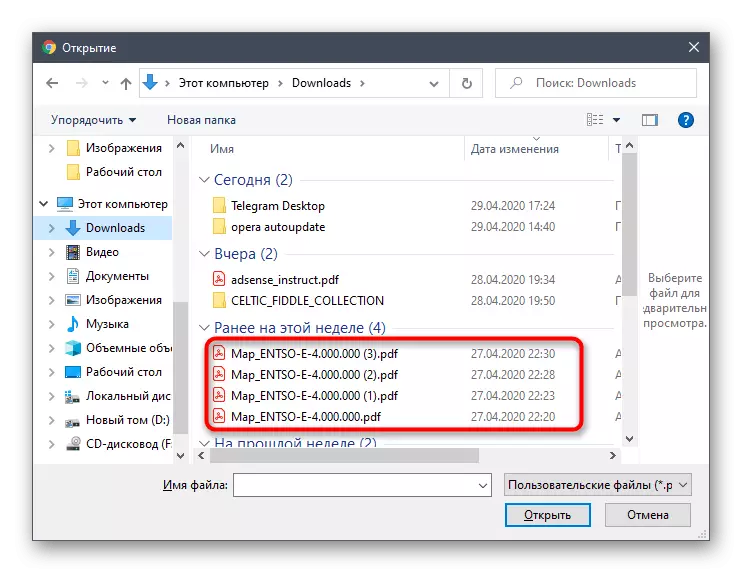
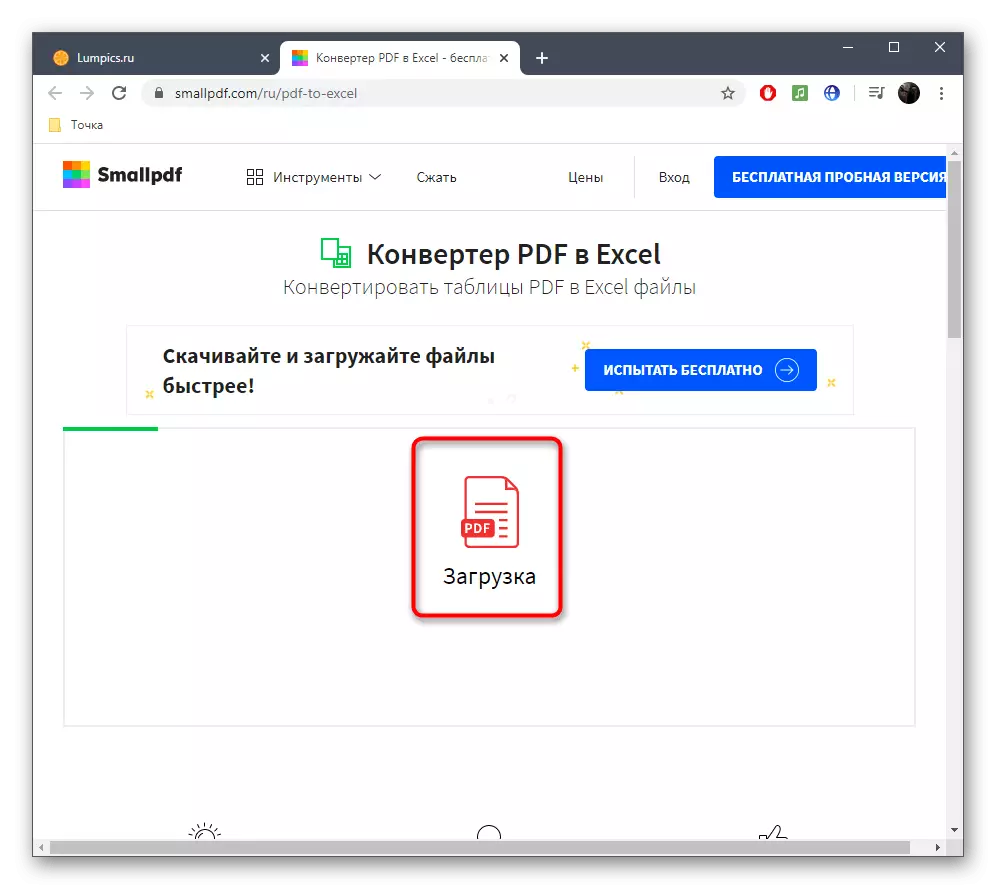

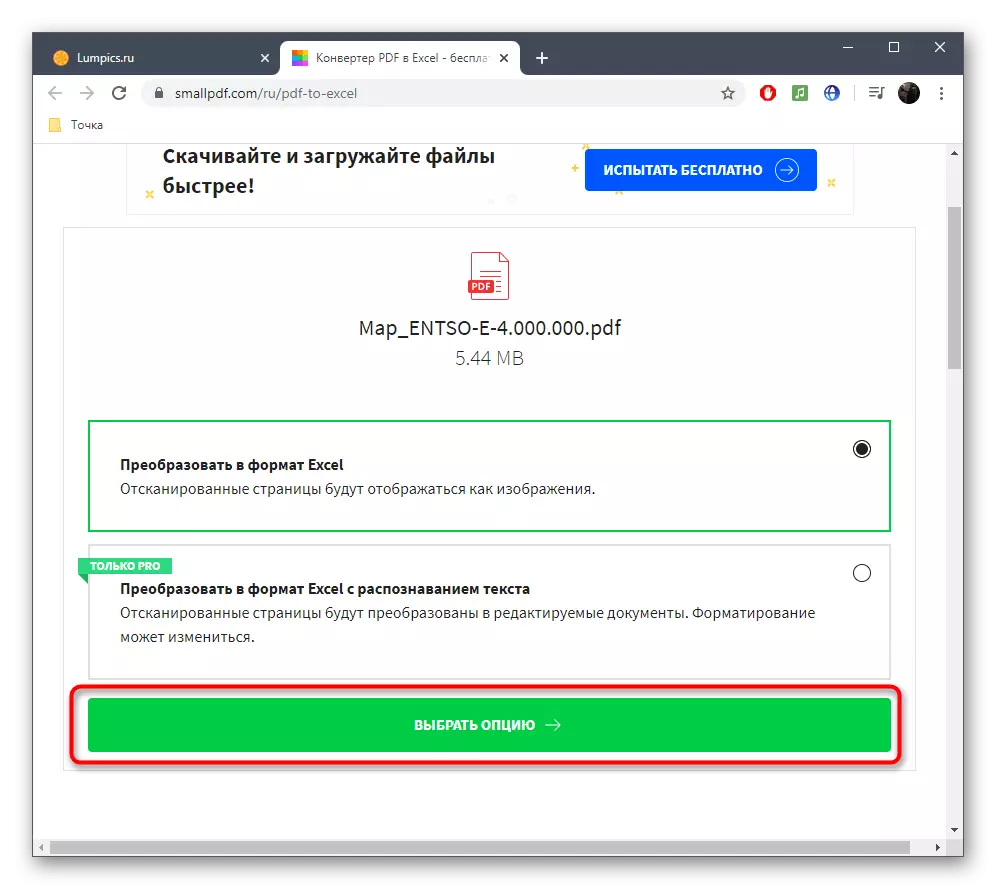
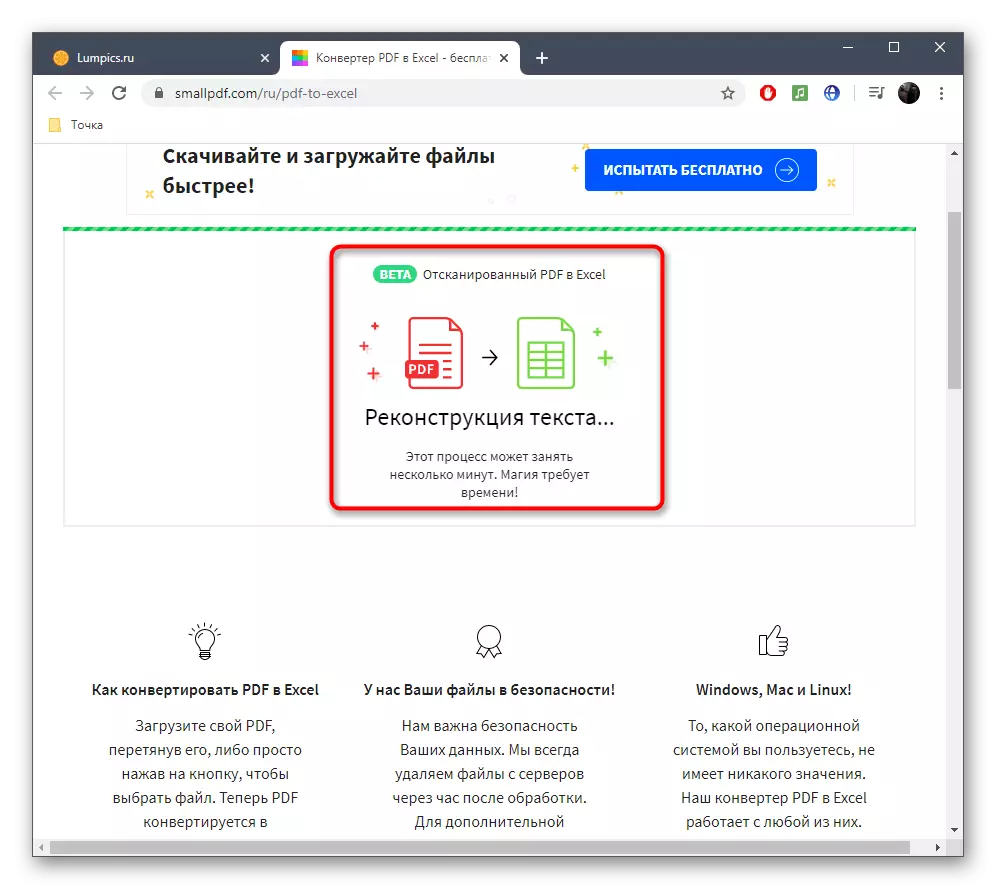

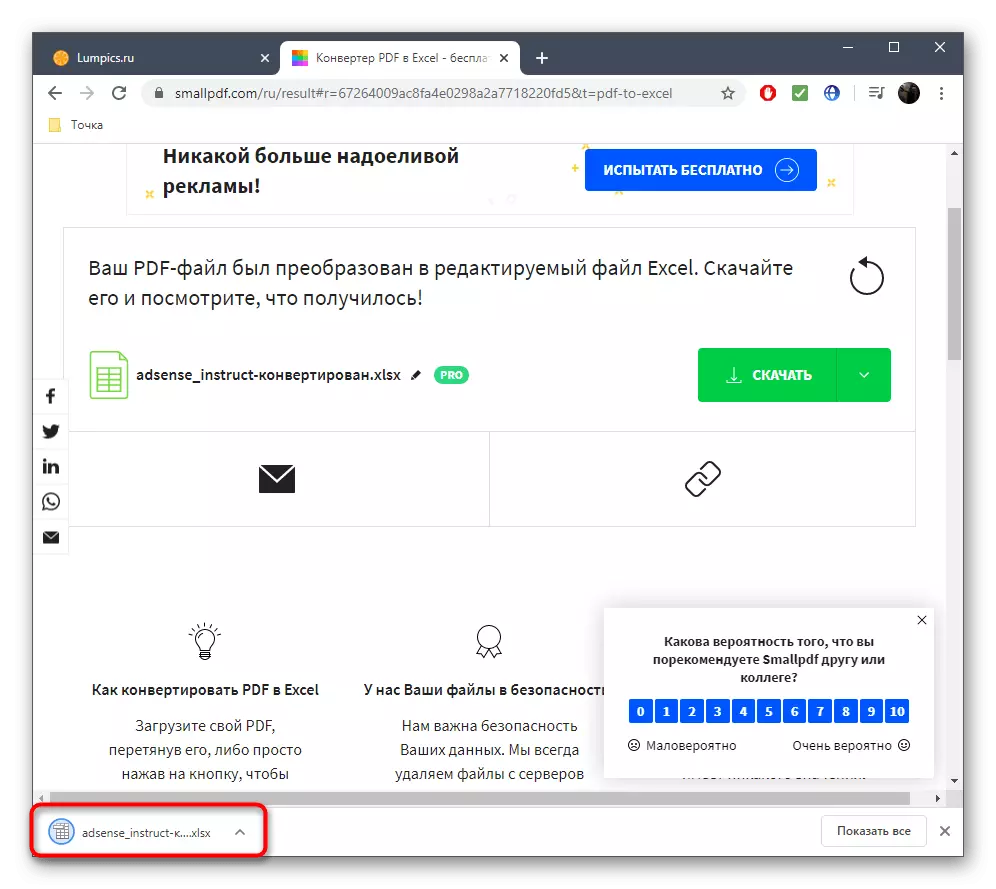
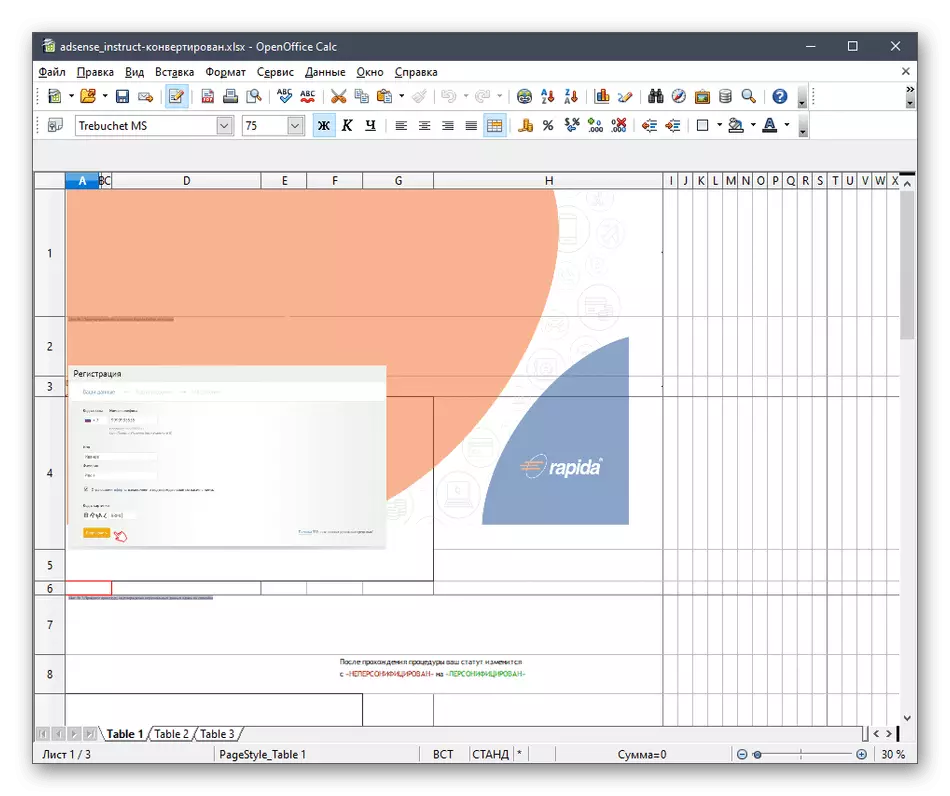
Dull 2: Ilovepdf
Mae Ilovepf swyddogaethau tua'r un fath â'r gwasanaeth ar-lein blaenorol, ond weithiau gall problemau godi gyda fformat cywir y testun a lleoliad y lluniau. Ystyriwch hyn a sicrhewch eich bod yn edrych drwy'r ffeil orffenedig, gan ei olygu yn ôl yr angen.
Ewch i'r gwasanaeth ar-lein ilovepdf
- Agorwch wefan Ilovepdf a chliciwch "Dewiswch ffeil PDF".
- Trwy'r arweinydd, ychwanegwch un neu fwy o wrthrychau yn y fformat ffynhonnell. Os oes angen, cliciwch ar y botwm ar ffurf plws i lanlwytho i'r safle ffeiliau eraill. Os ydych chi'n barod, cliciwch "Trosi i Excel" i ddechrau trosi.
- Aros am ddiwedd y llawdriniaeth heb gau'r tab presennol.
- Llwythwch y ddogfen derfynol trwy glicio ar "Lawrlwytho i Excel".
- Nawr gallwch fynd i wirio'r ffeil.
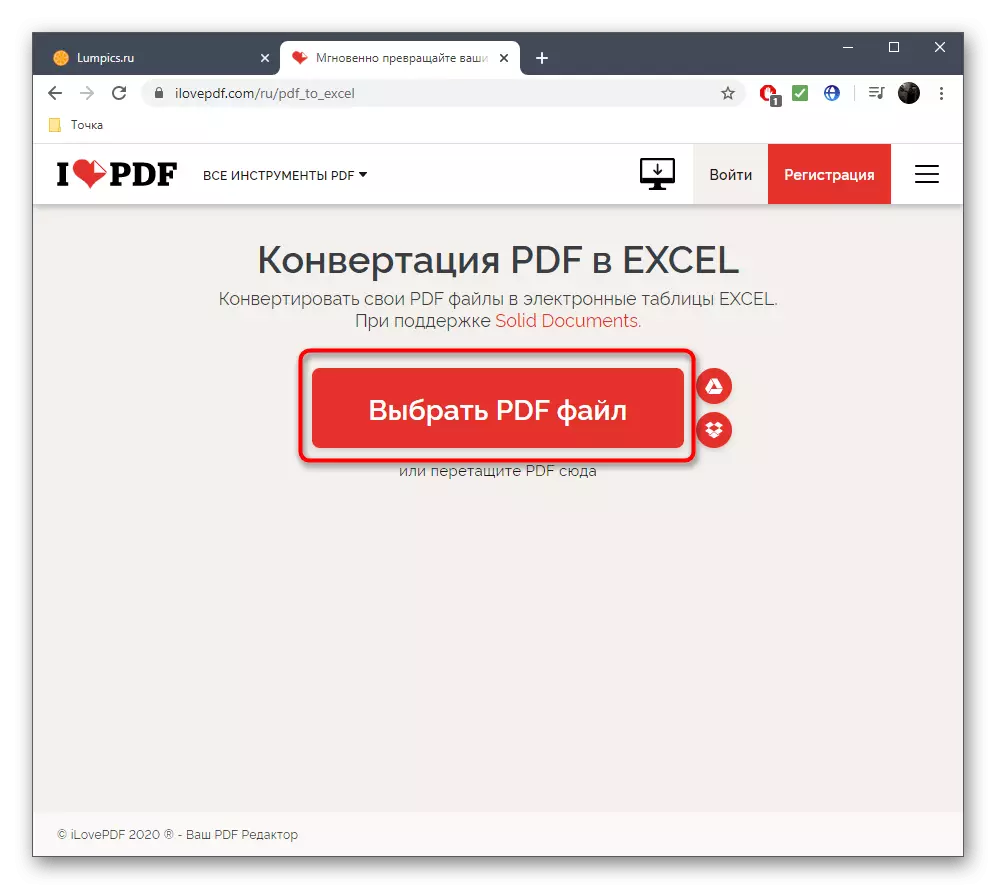

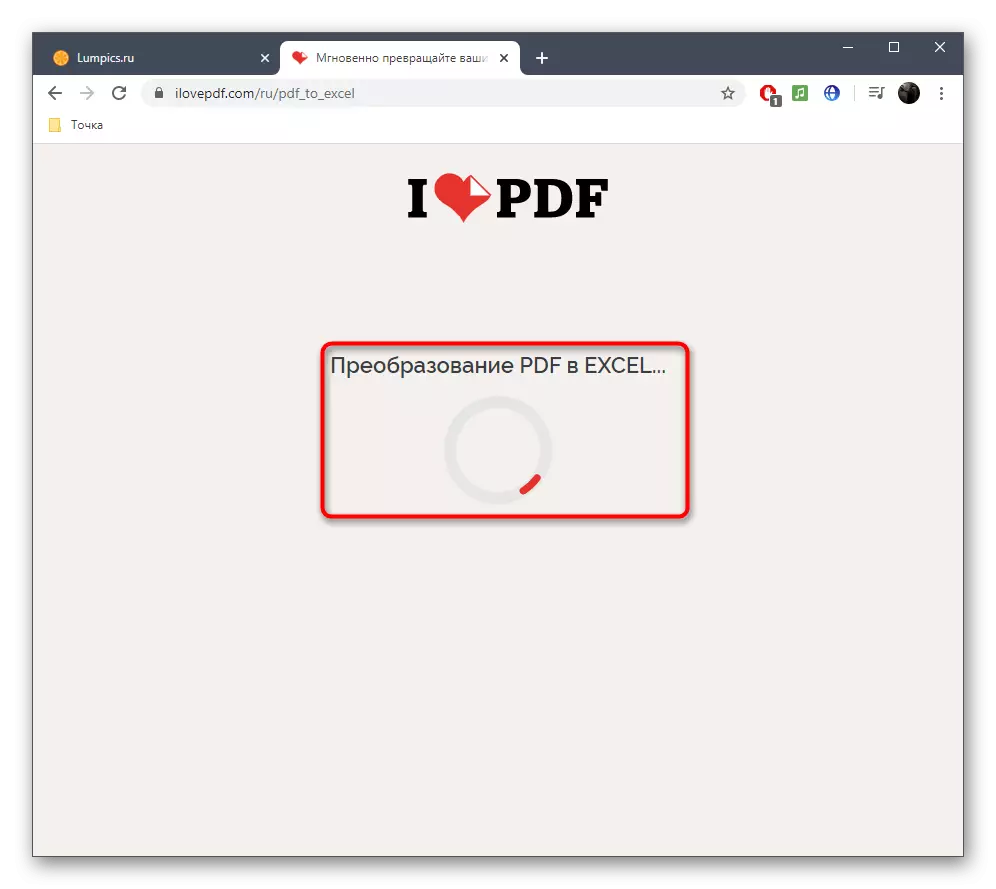
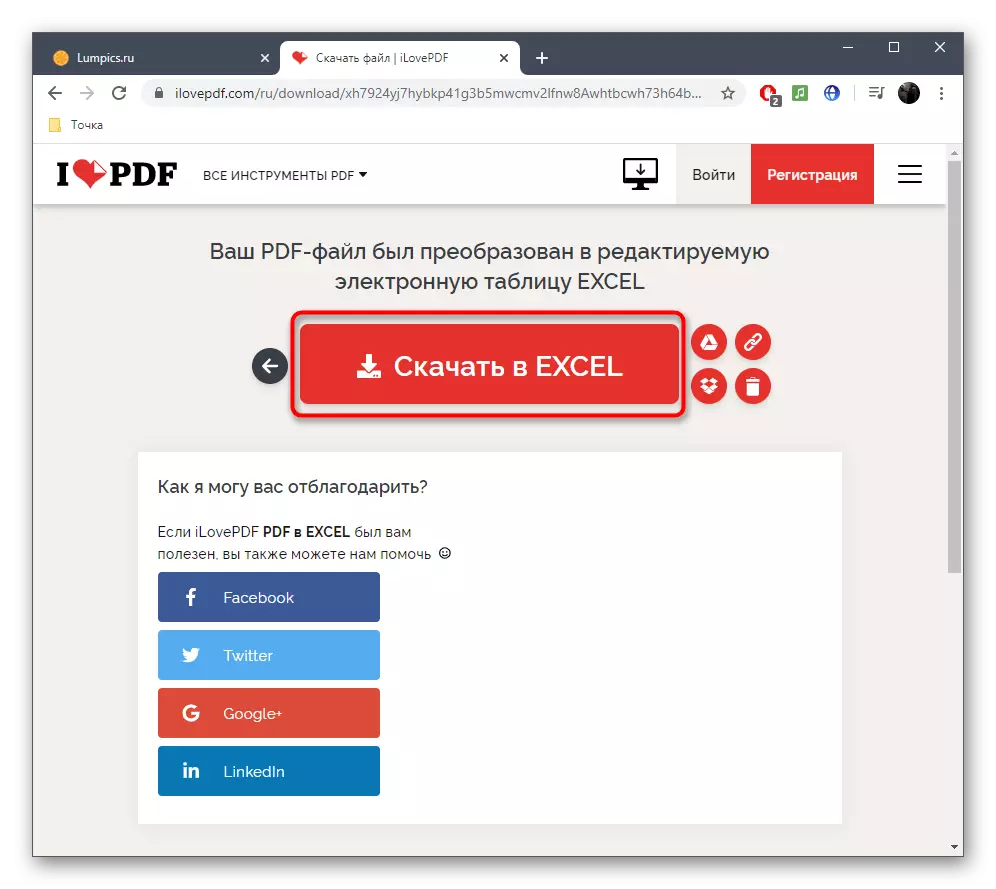

Dull 3: Soda PDF
Mae trosi PDF yn XLSX drwy'r gwasanaeth Ar-lein Soda PDF yn debyg i'r hyn a ddangosir uchod, ond am ddealltwriaeth gyffredinol, ystyriwch y broses yn fanylach.
Ewch i'r gwasanaeth ar-lein Soda PDF
- Cliciwch y ddolen uchod i fynd i'r Soda PDF, lle rydych chi'n clicio ar "Select File".
- Trwy'r ffenestr ddargludydd, dewch o hyd i'r ddogfen PDF rydych chi am ei throsi.
- Disgwyliwch i'r diwedd ei lawrlwytho i'r gweinydd a'i drosi i XLSX.
- Fe'ch hysbysir bod y ffeil yn barod i'w lawrlwytho.
- Cliciwch ar y botwm "View and Loading in Prowser".
- Agorwch y ffeil i wirio'r ansawdd trosi.
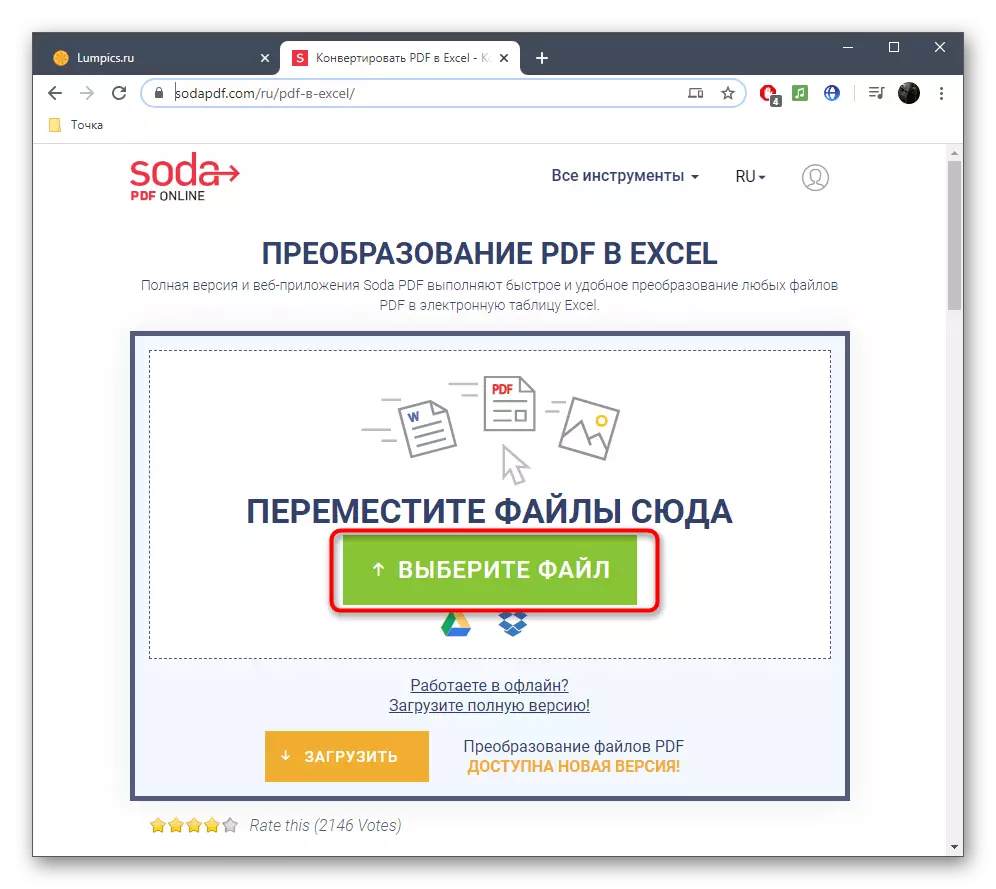

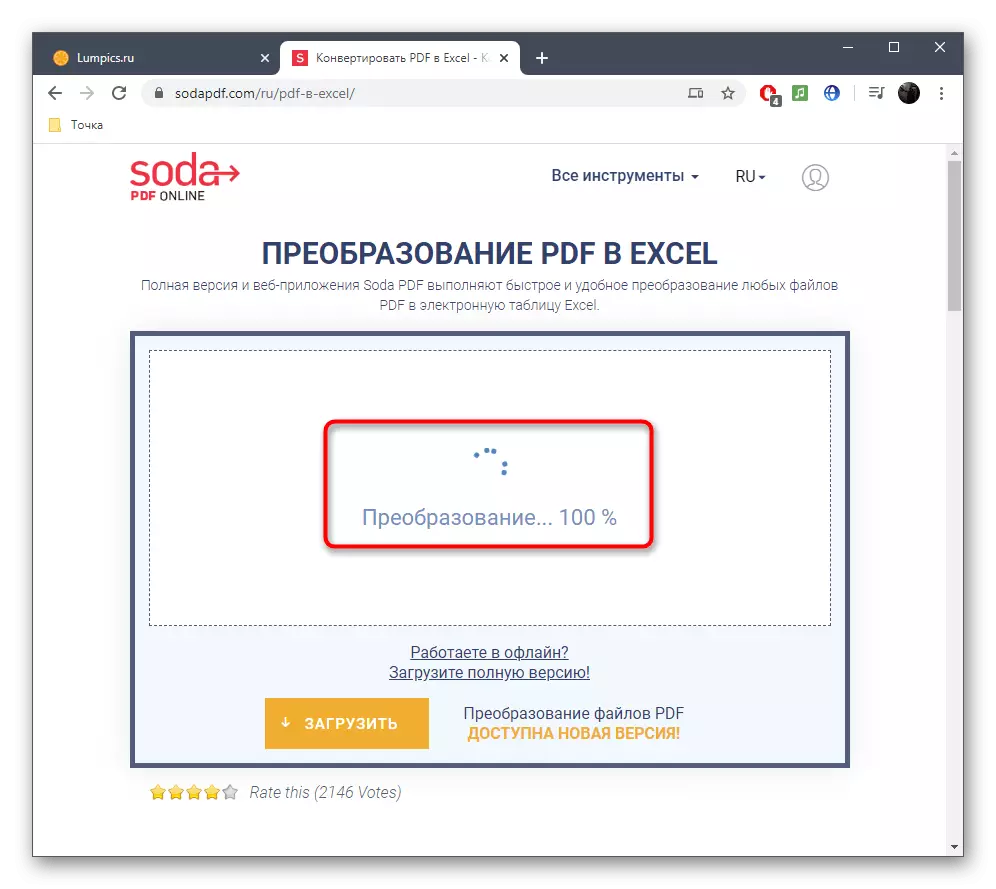



Os nad ydych yn bodloni swyddogaeth safonol gwasanaethau ar-lein, mae'n parhau i fod yn unig i ddefnyddio meddalwedd llawn-fledged, am y darlleniad manylach ymhellach.
Darllenwch fwy: Trosi ffeiliau PDF yn Excel
Mae agor dogfen wedi'i haddasu yn XLSX yn cael ei chynnal trwy olygyddion bwrdd electronig. Gyda'u cynrychiolwyr enwocaf, ymgyfarwyddo yn ein herthygl arall.
Darllenwch fwy: Agor ffeil XLSX
